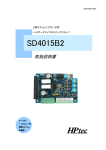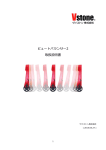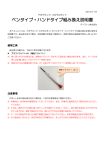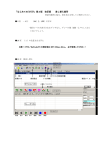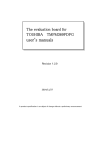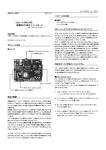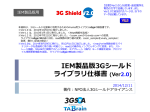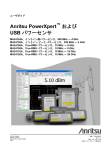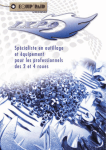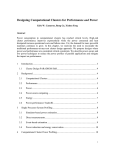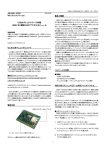Download VS-WRC104取扱説明書のダウンロード(PDF:2.0
Transcript
ARM CortexM3 搭載学習用 CPU ボード
VS-WRC104
取扱説明書
ヴイストン株式会社
( 2015.7.30 )
1
目次
1 はじめに .............................................................................................................................................................................................................3
2 仕様 .......................................................................................................................................................................................................................3
3 ご注意 ..................................................................................................................................................................................................................4
4 本体外観 .............................................................................................................................................................................................................4
5 各部詳細 .............................................................................................................................................................................................................5
5-1 この章の見方 .......................................................................................................................................................................................5
5-2 通信コネクタ (CN1) .............................................................................................................................................................6
5-3 DC モータ出力 (CN3,4) ..............................................................................................................................................6
5-4 LED ..........................................................................................................................................................................................................7
5-5 ブザー出力 ............................................................................................................................................................................................8
5-6 スイッチ入力 (SW1) .............................................................................................................................................................8
5-7 赤外線センサ入力(S1、2,3,4,5,6) ............................................................................................................9
5-8 アナログセンサ入力 (CN5、6、7、8) .................................................................................................................9
5-9 ロータリーエンコーダ入力ポート ....................................................................................................................................... 10
5-10 IXBUS・UART(CN9) ................................................................................................................................................... 11
5-11 拡張 IO(CN3) ...................................................................................................................................................................... 13
5-12 LPC-Link 接続ポート(CN4) ...................................................................................................................................... 13
6 開発環境の導入とサンプルプログラムの実行 ........................................................................................................................... 14
6-1 開発環境 LPCXpresso の入手.............................................................................................................................................. 14
6-2 LPCXpresso のインストール............................................................................................................................................... 18
6-3 LPCXpresso の起動と認証.................................................................................................................................................... 21
6-4 サンプルプロジェクトのインポートとビルド ............................................................................................................... 26
(1)ワークスペースフォルダの変更 ............................................................................................................................................... 26
(2)サンプルプロジェクトのインポート ..................................................................................................................................... 29
(3)サンプルプロジェクトのビルド ............................................................................................................................................... 32
6-5 VS-WRC104 へのプログラムの書き込み .................................................................................................................... 34
6-6 LED 点滅プログラムについて ............................................................................................................................................... 37
6-7 エラーの修正 ................................................................................................................................................................................... 38
2
1
はじめに
本説明書は、ARM マイコンを搭載した、ロボット制御学習用の CPU ボード「VS-WRC104」
の使用方法について解説したマニュアルです。ご使用になる前に、かならず本説明書をよくお読
みいただき、安全にお使いください。
2
仕様
大きさ
長さ 90×幅 92×高さ 23 (mm)
重量
約 115g(電池搭載時)
CPU
ARM CortexM3 LPC1343
(NXP セミコンダクターズ製)
電源
DC 2~4V
アルカリ乾電池 2 本 または ニッケル水素充電池 2~3 本
出力
DC モータ×2 (連続電流 2A まで)
LED×2 (オレンジ・緑)
圧電ブザー×1(オプション)
入力
赤外線センサ×2
赤外線センサ x4またはアナログセンサ入力×4
ボタン
USB(HID 準拠)×1、シリアルポート(3.3v レベル)×1
インタフェース
IXBUS(I2C)×1、拡張 IO ポート
オプション
ロータリーエンコーダ拡張セット
赤外線センサ拡張セット
IXBUS 拡張ボード(VS-IX001、VS-IX008 など)
ユニバーサルボード
3
3
ご注意
本製品を取り扱う際には、注意事項に従い正しくお使いください。
○ VS-WRC104LV(以降 本ボード)に強い衝撃を与えないでください。
○ 本ボードを水に濡らしたり、湿気やほこりの多い場所で使用したりしないでください。
ショートなどによる故障する恐れがあります。
○ 本ボードから煙が発生した場合、すぐに電源をお切りください。
○ 本ボードを幼児の近くで使用したり、幼児の手の届くところに保管したりしないでください。
○ 動作中、基板上の素子が高温になることがありますので、絶対に触れないでください。
○ 基板上の端子(金属部分)に触れると静電気により故障する恐れがあります。かならず基板の縁を触る
ようにしてください。
○ 基板上の端子同士が金属などでショートすると、過電流により故障する可能性があります。
○ CN8、CN9 のコネクタは付属しておりません。
(拡張オプションとして販売しております。)
○ DC モータ出力は FA-130RA タイプモータ(ビュートミニ用)を使用するためのポートです。それ以
外のモータも使用可能ですが、モータの種類、使用方法によっては基板の破損につながる可能性があり
ます。
4
本体外観
赤外線センサ
標準 x2、オプション x4
アナログ入力
コネクタ
LPC1343
マイコン
エンコーダ
入力
DC モータ
出力
電源コネクタ
(外部電源用)
IXBUS
UART
USB コネクタ
ボタン
電源スイッチ
ブザー
4
5
各部詳細
ここでは、基板上の各機能について解説します。
5-1
この章の見方
○ ピン配置
各入出力端子のピン配置を示します。ARM マイコンとつながっている場合、ポート番号を記載します。
ポートと ARM マイコンとの間は直接接続されているだけではなく、なにかしらの回路がある場合があ
ります。
○ ブロック
ビュートビルダー2 を使用する際に、その機能を使用するためのブロックです。そのブロックをシーケ
ンスエリアに置くことで、簡単に機能を使用することができます。
ビュートビルダー2 の使用方法の詳細は、ビュートミニ ARM 付属の CD-ROM 内、またはサポートペ
ージにあります「ビュートビルダー2 取扱説明書」をご覧ください。
○ C 言語関数
弊社 Web サイトで公開している C 言語サンプルソースの中で定義されている関数になります。その
関数を使用することで、数行のプログラムで動作させることが可能になります。
無償の C 言語開発環境 LPCXpresso、C 言語のサンプルソースの使用方法については本マニュアルの
6 章をご覧ください。
○ ポート
各機能を構成する部品が ARM マイコンのどの IO ポートに接続されているかを示します。C 言語で 1
からプログラムを作成する場合に使用します。
5
5-2
通信コネクタ
(CN1)
通信コネクタは、A タイプの USB 端子となっており、市販の USB 延長ケーブルなどでパーソナルコンピ
ュータ(以降 PC)と接続できます。
使用している ARM マイコンには USB 機能が搭載されているため、USB で PC と接続すると自動的にド
ライバがインストールされ、使用できる状態となります。
○ ポート
ARM マイコンの USB_DP、USB_DM が接続されています。
本ボードと PC 間の通信をするサンプルプログラム、シリアル通信をおこなう方法な
どは、サポートページをご覧ください。
5-3
DC モータ出力
(CN3,4)
本ボードには 2ch の DC モータ出力を搭載しています。
このモータ出力はビュート ミニ用モータ(FA-130RA タイプモータ)を使用するためのポートになりま
す。それ以外のモータでも、連続電流 2A までのモータであれば接続可能です。(この場合、モータの種類、
使用方法によっては基板が破損する可能性がありますので、十分ご注意ください。)
○ 命令ブロック
移動アクションブロック
モータ 2
モータ制御ブロック
モータ 1
○ C 言語関数
void Mtr_Run_lv ( short mt1 , short mt2 , short mt3 , short mt4 , short mt5 , short mt6);
設定した速度でモータを駆動。呼び出した後はその状態を保持し、制御値に 0 を与えるまで停止しない。
引数:
モータの制御値
0
:フリー(ブレーキ)
0x8000
:フリー(ブレーキ)
時計回り最大値 :0x7FFF (32767)
反時計回り最大値:0x8001 (-32767)
戻り値:
無し
○ ポート
・CN3(M1) PIO2_0 、 PIO2_1 (方向出力) PIO0_8(PWM、16 bit タイマーB0MR0)
・CN4(M2) PIO2_2 、 PIO2_3 (方向出力) PIO1_9(PWM、16 bit タイマーB1MR0)
6
5-4
LED
本ボードには、オレンジ、緑の LED が1個ずつ搭載されています。
それぞれの LED は接続されているポートを LOW レベルにすることで点灯します。
○ 命令ブロック
LED1
LED2
LED ブロック(オレンジ)
○ C 言語関数
void LED( BYTE LedOn );
CPU ボード上の2つの LED を制御する関数
引数:
0: 消灯
1: 緑 点灯
2: オレンジ 点灯
3: 両方 点灯
戻り値:
無し
○ ポート
・LED1(オレンジ) :PIO0_3
・LED2(緑)
:PIO0_7
7
LED ブロック(緑)
5-5
ブザー出力
本ボードには、圧電ブザーがオプションで搭載できます。(エンコーダ・ブザー搭載版は標準装備)単音を
出力することが可能です。ブザーは 32bit タイマー1 の割り込みにより PIO ポートをスイッチングして駆動
しています。
○ 命令ブロック
ブザーブロック
ブザー
○ ポート
PIO1_8
○ C 言語関数
void BuzzerSet( BYTE pitch , BYTE vol );
音程、ボリュームの設定。ブザーを鳴らす際の音程とボリュームを設定
引数:
pitch:音程の設定(0~255、値が大きいほど低い音)
vol:ボリュームの設定(0~128)
戻り値:
無し
void BuzzerStart();
開始。ブザーを鳴らし始める。BuzzerStop()関数を呼ぶまでなり続ける。
引数:
無し
戻り値:
無し
void BuzzerStop();
停止。ブザーを止める。
引数:
5-6
無し
戻り値:
スイッチ入力
無し
(SW1)
本ボードには、1 つの押しボタンが搭載されています。本体後部搭載の電池付近を押しこむことで操作する
ことが可能です。ビュートビルダー2 を使用する場合、このボタンを押すことで、書き込んだシーケンスをス
タートさせます。シーケンスを再生中は、スイッチ入力として使用可能です。
○ C 言語関数
BYTE getSW();
ボタン状態取得。CPU ボード上の押しボタンの状態を取得する
戻り値:
0 : off
1 : on
SW1
○ポート
PIO0_1
8
5-7
赤外線センサ入力(S1、2,3,4,5,6)
本ボードには、2ch の赤外線センサが標準搭載されており、オプションの赤外線センサを実装することで、
最大で 6ch までの赤外線センサを搭載することが可能です。S3~S6 は次項のアナログセンサ入力と共用で
すので、赤外線センサ拡張を行った場合、アナログセンサ入力が使用できなくなります。
○
C 言語関数
UINT AdRead(BYTE ch);
AD 入力値取得。A/D 変換の入力値を取得。
引数:
チャンネル(0,1,2,3,5,6 =
戻り値:
A/D 変換の値(0~1023)
S1,2,3,45,6)
○ ポート
・S1(ch0)
PIO0_11
・S2(ch1)
PIO1_0
・S3(ch2)
PIO1_1
・S4(ch3)
PIO1_2
・S5(ch5)
PIO1_4
・S6(ch6)
PIO1_10
5-8
アナログセンサ入力
(CN5、6、7、8)
本ボードには、4ch のアナログセンサ入力を搭載しています。
「ビュート」、
「ビュート チェイサー」
「ビュ
ートローバー」や VS-WRC003 、VS-WRC003LV に対応したセンサデバイスもそのまま接続できます(ビ
ュートシリーズ用センサ・ケーブルの接続には、別途コネクタをはんだ付けする必要があります)
。
自作のアナログ入力デバイスを接続する場合は、各ピンの仕様に従って作成してください。
1pin
4pin
AN3
AN4
AN5
AN6
○ ピン配置
1pin
: +3.3V
2 pin :
150Ω-GND
3 pin :
GND
4 pin : 信号入力
電源、赤外エミッタカソード
1/6W 抵抗(赤外エミッタアノード)を実装可能
1/6W 抵抗(+3.3V プルアップ)を実装可能
9
○ C 言語関数
UINT AdRead(BYTE ch);
AD 入力値取得。A/D 変換の入力値を取得。
引数:
チャンネル(2,3,4,6 = CN5,6,7,8)
戻り値:
A/D 変換の値(0~1023)
○ ポート
・CN5(AN3、ch2)
PIO1_1
・CN6(AN4、ch3)
PIO1_2
・CN7(AN5、ch4)
PIO1_3
・CN8(AN6、ch6)
PIO1_10
5-9
ロータリーエンコーダ入力ポート
このポートはモータの回転数を測定する事が可能なロータリーエンコーダ用の入力ポートです。透過型フォ
トインタラプタを 4 個実装することで正転・逆転の方向と回転数を測定することができます。
分解能はモータ 1 回転辺り 24 パルス、減速比が 6:1、タイヤ径が 12mm ですので、1 パルスあたりπ
/12[mm]になります。ただし、モータ軸とタイヤ間、タイヤと地面間に滑りがありますので、使用状況によ
って正しく測定できない場合があります。
○ 命令ブロック
エンコーダブロック
○ C 言語関数
void InitEncoder();
エンコーダ初期化
エンコーダ拡張を使用する際に、Init()後に 1 度だけ実行する必要がある
引数:無し、戻り値:無し
void ClearEncoder();
エンコーダクリア
エンコーダでカウントしている値を 0 にクリアする
引数:無し、戻り値:無し
10
void GetEncoder(long *A,long *B);
エンコーダ値取得。エンコーダでカウントしている値取得する
引数:
*A: S1,2 側のカウントを取得する変数のポインタ
*B: S3,4 側のカウントを取得する変数のポインタ
戻り値:無し
○ ポート
・S7 (左モータ A 相)
PIO0_2
・S8 (左モータ B 相)
PIO1_5
・S9 (右モータ A 相)
PIO2_11
・S10 (右モータ B 相)
PIO2_10
5-10
IXBUS・UART(CN9)
このポートは、IXBUS 拡張基板や Bluetooth モジュール VS-BT001 を接続するためのコネクタです。
ビュートビルダー2 で使用する場合は、センサとしてジャイロ/加速度センサ拡張ボード VS-IX001、アナロ
グ入力拡張ボード VS-IX008、8 連赤外線センサボード VS-IX010 を使用することができ、VS-BT001
を接続すると無線でプログラミングを行うことができます。IXBUS 機器をビュートビルダー2上で使用する
場合必ず基板上の DIP スイッチの 3,4 を OFF にしてください。
VS-IX001、VS-IX008、VS-IX010 の出力はすべて 0~4095 の間で出力されます。
IXBUS 拡張ボードは DIP スイッチの設定により4個まで同時に接続できます。(UART は1機器まで)
C 言語でプログラミングする場合、すべてのボードが使用可能です。
(サンプルでは上記記載ボードのみサ
ポート)
○ピン配置
1 pin : PIO1_7(TXD)
2 pin : PIO1_6(RXD)
2pin
3 pin : NC
10pin
4 pin : NC
5 pin : PIO0_4(SCL)
6 pin : PIO0_5(SDA)
1pin
7 pin : +5V
8 pin : +Vbat
9 pin : +3.3V
10 pin : GND
○C言語関数(IXBUS)
void i2C_init();
I2C 初期化関数。IXBUS 機器を使用できる状態にする。
引数:無し、戻り値:無し
11
unsigned char Get_IX008(unsigned char Addr,unsigned int *retdata)
IXBUS 拡張ボード(IX008、IX001、IX010)から 8 つのセンサ入力を取得する関数。
引数: Addr: IXBUS 機器のアドレスを指定。0x90,0x92,0x94,0x96 のいずれかを指定
*retdata: 8つ分のセンサ入力値を格納する配列のポインタ。0~4095
戻り値:正常に受診した場合1,失敗した場合0
○C 言語関数(UART)
void InitSci3(uint32_t baudrate,BYTE parity ,BYTE stop);
UART 初期化関数。UART 機能を有効にし、ボーレート、パリティビット、ストップビットなどを設定しま
す。
引数:
baudrate: 通信時のボーレートを指定。VS-BT001 を使用する場合 115200 を指定
parity: パリティのタイプを指定。奇数(odd)偶数(even)またはなし(non)を指定
stop: ストップビットのビット数を指定。1または2。
戻り値:無し
void SciByteTx(unsigned char data);
1 バイト送信関数。Tx ポートを通じて通信相手に 1 バイトのデータを送信する。
引数:
data: 送信データ
戻り値:無し
unsigned char SciByteRx(unsigned char *data);
1 バイト受信関数。Rx ポートから受信されバッファリングされたデータを 1 バイト取得する。
引数:
*data: 受信データを受け取るバイト変数のポインタ
戻り値: 受信バッファが空の場合 0、まだ受信データが有る場合1。戻り値が1の間受信し続けることで、バ
ッファ内すべてのデータを連続して受信できる。
12
5-11
拡張 IO(CN3)
このポートは、本ボード内では使用していない IO ポートをまとめたコネクタとなります。
2pin
CN3
10pin
○CN3 ピン配置
1 pin
: PIO2_4
2 pin : PIO2_5
3 pin : PIO2_6
4 pin : PIO2_7
1pin
5 pin
: PIO2_8
6 pin
: PIO2_9
7pin
: PIO3_0
8 pin
: PIO3_1
9 pin
: PIO3_2
10 pin
5-12
: PIO3_3
LPC-Link 接続ポート(CN4)
このポートは、NXP セミコンダクターズ製の評価ボード LPCXpresso などに付属しているデバッガ
「 LPC-Link 」 を 接 続 で き る ポ ー ト で す 。 こ の ポ ー ト に 「 LPC-Link 」 を 接 続 す る こ と で 、 開 発 環 境
LPCXpressoIDE で、デバッグ(ブレークポイントでのプログラム一時停止、マイコン内部のメモリ、変数
の確認など)をおこなうことができるようになります。
○ポート
1pin
CN4
8pin
1pin
: +3.3v
2pin
: PIO1_3/SWDIO
3pin
: PIO0_10/SWCLK
4pin
: PIO0_9/SWO
5pin
: NC
6pin
: RES
7pin
: +5v
8pin
: GND
13
6
開発環境の導入とサンプルプログラムの実行
本項では、
「VS-WRC104」を C 言語で開発する際に使用可能な、無償配布されている“LPCXpresso”
を用いたサンプルプログラムの実行に関して解説をします。LPCXpresso 評価版のご利用は無料ですが、ダ
ウンロードの際にユーザーカウントを作成、またビルドサイズの制限がかかっていますので、インストール後
にネットワークを利用した認証作業をする必要があります。
本ボードは「VS-WRC103LV」と互換性(一部ピンの仕様が違います)がありますので、サンプルプロ
グラムは「VS-WRC103LV」のものを使用します。そのため、本文中においても「VS-WRC103LV」の
サンプルを使用して解説します。
おおまかな手順は以下の通りです。
① 開発環境の入手、インストール
② サンプルプロジェクトのダウンロード、ビルド
③ プログラムの書き込み
6-1 開発環境 LPCXpresso の入手
① LPCXpresso は、CodeRed(下記の URL)からダウンロードします。
(ダウンロードにはユーザー登録
が必要になります)
http://lpcxpresso.code-red-tech.com/LPCXpresso/
② WEB ページを開くと、ログイン画面が現れます。LPCXpresso のユーザーカウントをお持ちで無い場合
は「Create Acount」ボタンをクリックしてアカウントを作成してください。
既にアカウントをお持ちの方は、ページ左上よりユーザー名とパスワードを入力して「LOG IN」をクリ
ックして、⑥へお進みください。
アカウントが
あればログインして
アカウントが
無ければ新規作成
14
③ アカウントの作成では、以下のような項目を入力してください。
名
性
市区町村以降の住所
市区町村
日本なら Japan と入力
郵便番号
電話番号
所属している企業、学校名など
入力しなくても OK
入力しなくても OK
任意のユーザー名
(アルファベット+数字で)
メールアドレス
メールアドレス確認用
入力が終わったら押す
④ 「Sign Up」を押すと、以下のように表示され、入力したメールアドレス宛にメールが届きます。
15
⑤ 以下のようなメールが届き、登録したユーザー名の下にパスワードが記載されていますので、それを利用
して②の画面からログインしてください。
********
********
このユーザー名とパスワード
でログインする
⑥ ログインしたら、ページ中央の「1.Donwload the LPCXpresso installer for your host by clicking
here」の下にある「Download」ボタンをクリックしてください。
ユーザー名が表示されます。
クリック
16
⑦ クリックするとページが切り替わるので、そのページから「LPCXpresso for Windows」をクリックし
てください。
※本 CPU ボードは Windwos 環境のみの対応とさせていただいております。
クリック
⑧ クリックすると下記のページに切り替わります。このページの最下段より「LPCXpresso v?.?.?
[Current stable release]」というリンクをクリックしてください。(リンクの文字列はソフトウェアの
バージョンを表します)
クリックするとダウンロードが始まります。ファイルのサイズが非常に大きいため、ダウンロードに 1 時
間程度かかる場合がありますので、ご注意ください。
クリックしてダウンロード
17
6-2
LPCXpresso のインストール
ダウンロードした LPCXpresso を PC にインストールする方法について説明します。
ダウンロードしたインストーラ(exe ファイル)を実行し、以下の手順に沿ってインストールを進めます。
また、インストール中にネットワークに接続することがあります。その際は、ネットワーク接続を許可して作
業を進めてください。
※Windows のバージョンによって、仕様が若干異なる場合があります。
NEXT を押す
チェックする
NEXT を押す
はいを押す
NEXT を押す
18
NEXT を押す
NEXT を押す
Install を押す
完了まで待つ
警告が数回表示されることがあり
ますが、問題ありませんので、
すべて「続行」を押します。
19
NEXT を押す
Finish を押すと、
LPCXpresso が起動します。
以上で、LPCXpresso のインストールは完了です。
20
6-3
LPCXpresso の起動と認証
次に、以下の手順に沿って、認証作業を行います。認証作業ではインストールした PC をインターネットに接
続している、または、インターネットに接続している別の PC が必要になりあります。
① LPCXpresso を起動します。起動するには、デスクトップ上のアイコンをダブルクリックするか、スタ
ートメニューのすべてのプログラムより「LPCXpresso v*.*」>「LPCXpresso v*.*」をクリックして
ください。
(**にはインストールした LPCXpresso のバージョンが数字で入ります)
② 起動すると以下の画面が表示されます。
③ 認証を行っていないと以下のような表示がされますので、OK を押します。
OK を押す
21
④ 起動すると、以下の編集画面が表示されます。
⑤ ツールバーのヘルプから、Help>Product activation>Create Serial number and Activate…を開き
ます。
開く
⑥ 表示されたシリアルナンバーをメモ、コピーするなどして、一時的に保存しておき、OK を押します。
シリアルナンバーをメモしておきます。
****-****-****-****-****-****-****-****-****-****
チェックします
OK を押します
22
⑦ OK を押すと、以下のログイン画面が開きます。インストーラをダウンロードした際に登録したアカウン
トのユーザー名、パスワードを入力し、ログインします。
(ログイン済みの場合、⑨の画面が開きますので、⑦、⑧は飛ばします。
)
ユーザー名、パスワードを入力
LOGIN を押す
⑧ ログインが完了したら、My Registrations を押します。
My Registrations を押す
⑨ 先ほどメモしたシリアルナンバーを記入して、「Send me my activation code」ボタンを押します。
シリアルナンバーを入力
****-****-****-****-****-****-****-****-****-****
Send me my activation code を押す
23
⑩ ボタンを押すと、以下のように表示され、アカウントを登録したメールアドレスに「activation code」
が記載された E メールが届きます。
xxxxxxxxxx@yyyyy
⑪ Help>Product activation>Enter Activation code をクリックし、アクティベーションコード入力画
面を開きます。
開く
⑫ E メールに記載のある「activation code」を入力します。
****-****-****-****-****-****-****-****
E メールで届いた
activation code を入力する
OK を押す
24
⑬ 認証が正常に完了すると、以下のように表示され、制限が解除されます。OK を押します。
****-****-****-****-****-****-****-****
OK を押す
以上で、LPCXpresso の認証作業は完了です。
25
6-4
サンプルプロジェクトのインポートとビルド
いよいよ、C 言語サンプルプログラムを読み込み、CPU へ書き込みます。ここで使用するサンプルプログラ
ムは、各種設定を行った状態のプロジェクト単位でサンプルを配布していますので、
「サンプルプロジェクト」
と呼びます。以下の手順に沿って、サンプルプロジェクトのインポートとビルドを行ってください。
(1)ワークスペースフォルダの変更
LPCXpresso をインストールした際に、以下の場所に標準のワークスペースが作られます。このとき、ユ
ーザー名に全角文字(日本語など)が含まれる場合、正常にビルドできませんので、ワークスペースフォル
ダの変更を行ってください。
・WindowsXP の場合
C:\Documents and Settings\[ユーザー名※]\My Documents\lpcxpresso_3.5\workspace
・Windows7の場合
C:\Users\[ユーザー名※]\Documents\lpcxpresso_3.5\workspace
※ユーザー名は Windows にログインしているユーザー名です。
※上記説明がよくわからない場合、以下の手順でワークスペースフォルダの変更を行ってください。
① LPCXpresso のファイルメニューから「Switch Workspace > Other…」を選択しクリックします。
Switch Workspace > Other…
をクリック
26
② 「Brows…」をクリックします。
Browse…をクリック
③ マイコンピュータ内の「ローカルディスク(C:) > nxp」フォルダを選択し、
「新しいフォルダの作成」ボタ
ンをクリックします。作成された「新しいフォルダ」の名前を「workspace」に変更します。この時、
必ず半角文字で入力してください。
nxp フォルダを選択
「新しいフォルダの作成」
を押す
フォルダ名に
「workspace」と半角で入力
27
④ このままでは、フォルダが反映されていないので、フォルダ名に直接「workspace」と入力するか、以
下の手順で、一度別のフォルダをクリックした後に、再度「workspace」フォルダをクリックし、フォ
ルダ名が「worksoace」になっていることを確認し、「OK」ボタンを押します。
nxp フォルダを選択
workspace フォルダを選択
workspace になっていることを確認
「OK」ボタンを押す
⑤workspace フォルダが、
「C:\nxp\workspace」になっていることを確認し、
「OK」ボタンを押します。
「C:\nxp\workspace」になっていることを確認
「OK」ボタンを押す
以上で、ワークスペースフォルダの変更は完了です。
28
(2)サンプルプロジェクトのインポート
次にワークスペースにサンプルプロジェクトをインポートします。
① 以下の URL より、ビュートミニ ARM サポートページにアクセスし、LED 点滅サンプルプロジェクト
「VS-WRC103LV_Sample_LED_******.zip」
(****はバージョン)をダウンロードします。
http://www.vstone.co.jp/products/beauto_mini_arm/download.html
※ サポートベージで公開しているものが最新になりますが、 ビュートミニ ARM の CD-ROM をお持ちの
場合、CD-ROM 内の「C 言語_ARM\サンプルプロジェクト」フォルダ内にも、各種サンプルを同封し
ています。
② Zip ファイルを解凍したフォルダをワークスペースフォルダにコピーします。(1)でワークスペースフォル
ダを変更した場合、
「C:\nxp\workspace」にコピーします。
Workspace フォルダに、Zip ファイルを
解凍してできたフォルダをコピーする
29
③ LPCXpresso を起動し、画面左下の「Quickstart Panel」の「Import and Export」より「Import existing
projects」を開きます。
Import exisiting projects
を押す
④ 以下のダイアログが表示されるので、
「Browse」ボタンを押します。
Browse を押す
30
⑤ サンプルプロジェクトを保存した、ワークスペースフォルダ(C:\nxp\workspace)を選択し、OK を
押します。
ワークスペースフォルダを選択
OK を押す
⑥ インポートするプロジェクト(ここでは、
「VS-WRC103LV_Sample_LED_********_****」(****はサ
ンプルのバージョンの数字が入ります))をチェックし、
「Finish」を押します。
インポートするプロジェクトをチェック
Finish を押す
31
⑦ 「Finish」をクリックすると、画面左上の「Project Ex」にプロジェクトが追加されます。これでプロジ
ェクトの読み込みは完了です。
+マークを押すとプロジェク
Src フォルダに
ト内を見ることができます。
C 言語のソースファイルがあります。
(3)サンプルプロジェクトのビルド
次に、プログラムを CPU ボードに形式に変換する作業のビルドを行います。以下の手順に従って、ビルド
を行ってください。
① 「Project Ex」でビルドしたいプロジェクト(ここでは、VS-WRC103LV_Sample_LED)を選択し、
Project>Build Projecrt をクリックしてビルドを開始します。
ビルドする
プロジェクトを選択
32
② ビルドを開始すると以下のダイアログが表示されますので、完了するまで待ちます。
③ 完了すると、ダイアログが閉じ、以下のように表示されます。
※ ここで Error が出た場合、(1)のワークスペースフォルダの変更が、正常に行えてない可能性があります。
再度ワークスペースフォルダの変更を行ってください。
(新しいフォルダの名前を変更で、
「workspace」と入力するときは必ず半角で入力してください)
※ C 言語のソースを編集した後に、Error と表示された場合の対処方法は「6-7 エラーの修正」をご参考下
さい。
33
6-5
VS-WRC104 へのプログラムの書き込み
サンプルプロジェクトをビルドすると、ワークスペースフォルダ
\ VS-WRC103LV_Sample_LED
\ Debug 内に、
「VS-WRC103LV_Sample_LED.bin」というファイルが作成されます。
このファイルを CPU ボードに書き込むと、作成したプログラムを CPU ボードに実行させることができま
すので、以下の手順で、書き込みを行ってください。
① USB ケーブルを外し、CPU ボードの全ての電源を OFF にします。
② プッシュボタンを押したまま、PC と USB ケーブルで接続します。
③ USB を接続したらプッシュボタンは離しても OK です。
④ 20 秒程度待つと、PC が CPU ボードを USB メモリなどと同じ「マスストレージデバイス」として認識
します。(初めて CPU ボードを PC に接続した場合、認識にしばらく時間がかかります。
)
1) 押したままにする
3)
USB を接続したら離す
2) USB ケーブルを挿し込む
⑤ CPU ボードが PC に認識されると、
「CRP DISABLE」という名称のドライブ名で表示されます。CPU
ボードを接続したら「マイコンピュータ」を開いて、この名称のドライブが表示されることを確認し、ダ
ブルクリックしてドライブを開きます。
開く
34
⑥ 「CRP DISABLE」を開くと、中に「firmware.bin」というファイルが一つ入っていますので、このフ
ァイルを削除します。
削除する
⑦ ワークスペースフォルダ \ VS-WRC103LV_Sample_LED \ Debug 内の、
「VS-WRC103LV_Sample_LED.bin」をコピーして、
「CRP DISABLE」内に貼り付けます。
コピーする
貼り付ける
35
⑧ PC から CPU ボードを取り外し、再度電源を入れると、書き込んだプログラムに従って CPU ボードが動
作します。LED サンプルプログラムの書き込みが正常に完了していると、オレンジ、緑の LED が交互に
点灯します。
LED(オレンジ)
以上で、プログラムの書き込み手順は完了です。
36
LED(緑)
6-6
LED 点滅プログラムについて
サンプルの LED 点滅プログラムは、関数 LED()、Wait()などを使って LED を制御しています。これらの
関数はヘッダファイル VS-WRC103LV.h 内で定義され、プログラム内で利用することが出来ます。
LED 点滅プログラムの main()関数を以下に示します。プログラムを実行する場合、まずこの main()関数
から実行されます。LED 点滅プログラムでは、main()は led.c 内にあります。
1:
void main(void)
2:
{
3:
//制御周期の設定 [単位:Hz 範囲:30.0~]
4:
const unsigned short MainCycle = 60;
5:
6:
Init(MainCycle);
//CPU の初期設定
7:
//I2C_init(void); //IXBUS 初期化
8:
9:
//ループ
10:
while(1){
11:
LED(1);
//緑の LED 点灯
12:
Wait(1000);
//1000msec 待つ
13:
LED(2);
//オレンジの LED 点灯
14:
Wait(1000);
//1000msec 待つ
15:
16:
}
}
main 関数の各行について説明します。
0:関数の宣言
4~7:各機能の初期設定
8:メインループ
while 文で書かれた無限ループ内に実行したい処理を記述します。
9~12:実行する処理
LED()関数と Wait()関数を利用して LED を交互に点滅させています。
各関数については、
本マニュアルの 5 章、
またはサンプルプロジェクト内のヘッダファイル「vs-wrc103lv.h」
で簡単に解説していますので、そちらをご覧ください。
37
6-7
エラーの修正
サンプルプロジェクトのプログラムを変更し、ビルドすると構文の間違いなどでビルドエラーが発生すること
があります。その場合、以下の手順で、エラーの発生した箇所を確認し、修正してください。
①プログラムにエラーがあった場合、コンソールに以下のようなビルド結果が表示されます。
Error の後の数値は、いくつエラーがあったかその数が表示されます。
エラーの数
②エラーの位置を確認するためには、
「Problems」タブを選択し、Errors 内のいずれかのエラーをダブルク
リックすると、エディタ上で、エラー箇所が表示されます。
3)エディタにエラー箇所が表示される
1)Problems を選択
2)Errors 内の項目をダブルクリック
38
③ここでのエラーは、LED(2);の前の Wait(1000 );に「;(セミコロン)」がないことによるものですので、
そこを修正して再度ビルドします。
④エラーがなくなり、正常にビルドが完了すると以下のように表示されます。
以上で、エラーの修正は完了です。エディタに表示した箇所に関連する箇所で問題が起こっている可能性も
ありますので、その点にも注意してエラーを修正しましょう。
39
■オプションパーツ、関連商品のご購入は・・・
No.1 の品揃え! 各種オプションパーツ、ロボット関連製品のご購入はコチラ
http://www.vstone.co.jp/robotshop/
楽天・Amazon・Yahoo の各 Web 店舗、または東京、福岡の各ロボットセンター店頭でもロボット関連
商品をお買い求めいただけます。
ロボットセンター東京秋葉原店 (東京支店)
〒101-0021
東京都千代田区外神田 1-9-9 内田ビル 4F
ロボットセンターロボスクエア店(福岡支店)
〒814-0001
福岡市早良区百道浜 2-3-2
TNC 放送会館 2F ロボスクエア内
商品に関するお問い合わせ
商品の技術的なご質問は、問題・症状・ご使用の環境などを記載の上メールにてお問い合わせください。
E-mail:
[email protected]
受付時間 :10:00~17:00(土日祝日は除く)
ヴイストン株式会社
〒555-0012 大阪市西淀川区御幣島 2-15-28
TEL : 06-4808-8701 FAX:06-4808-8702
40
www.vstone.co.jp